Как включить темный режим/тему YouTube в Интернете и приложении
YouTube, находящийся в тройке самых посещаемых веб-сайтов, должен заботиться о здоровье своих пользователей. После Twitter Google также представил на YouTube ночной режим под названием «Темная тема», чтобы упростить просмотр вашего любимого веб-сайта видео ночью или в местах с плохим освещением. Эта функция ранее находилась на стадии тестирования, поэтому некоторое время назад была доступна только с веб-сайтов. Но теперь он выпущен для приложения и веб-сайтов YouTube, и мы собираемся показать вам, как его включить.
Contents [show]
Используйте YouTube в темном режиме
Как упоминалось ранее, он находился на стадии тестирования, поэтому был доступен только в браузере Chrome. Но теперь вы можете использовать этот темный режим в любом браузере, будь то Chrome, Firefox или его альтернатива. Даже в браузере на смартфонах, поддерживающих режим рабочего стола, таких как Samsung Internet, Chrome и т. Д. Мало того, вы можете сделать это в приложении для смартфона как для iOS, так и для Android. Итак, давайте посмотрим, как.
Из веб-браузеров на сайте YouTube
В веб-браузере посетите веб-сайт YouTube. Вы можете использовать эту функцию как с входом в свою учетную запись, так и без нее. Но в обоих случаях будет разница в доступе к ночному режиму.
- Если вы не авторизован, затем нажмите на три точки рядом с опцией «Войти» в правом верхнем углу. Тогда вы увидите Темная тема: Выкл. сначала выберите его.
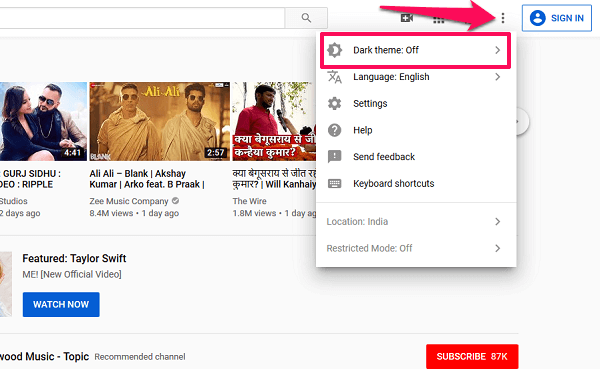
- А если вы уже Вошел, затем нажмите на изображение своего профиля в в правом верхнем углу. Вы увидите список меню с большим количеством опций по сравнению с предыдущим выше. Здесь где-то внизу ты увидишь Темная тема, как показано на скриншоте ниже. Выберите его.
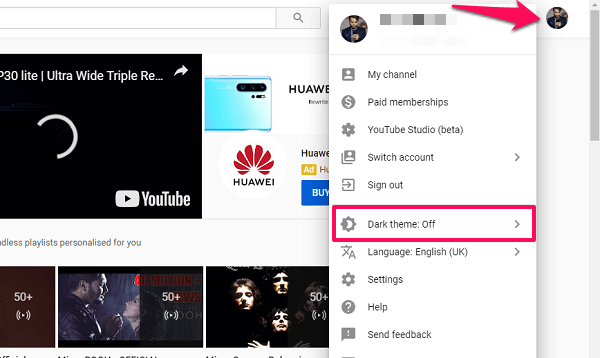
Наконец, в обоих сценариях появится небольшое окно. Здесь переключите Темная тема переключиться на On.
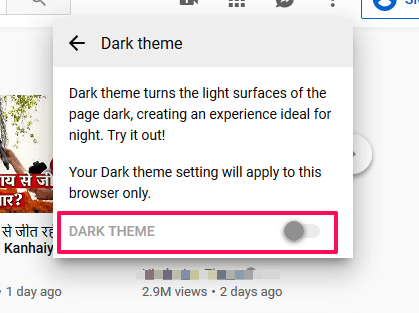
При этом вы увидите, что YouTube изменит белый фон на черный. Чтобы отключить его, просто выключите этот тумблер. Этот метод также аналогичен для веб-браузера на смартфоне. К сожалению, в iOS Safari не поддерживает темную тему YouTube в режим рабочего стола.
Читайте также: Полезные сочетания клавиш YouTube
В приложении YouTube
Способ включения темного режима для приложения YouTube остается одинаковым как на Android, так и на iPhone, независимо от того, вошли вы в систему или нет. Для этого откройте приложение YouTube на своем смартфоне, а затем нажмите на значок профиля или круглый значок в правом верхнем углу экрана. Затем на новом экране выберите Настройки в нижней секции.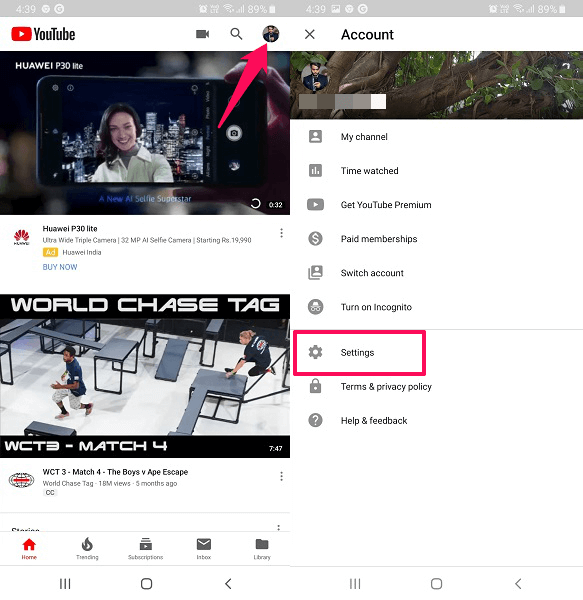
- В iOS вы получите Темная тема вариант прямо внутри Настройки.
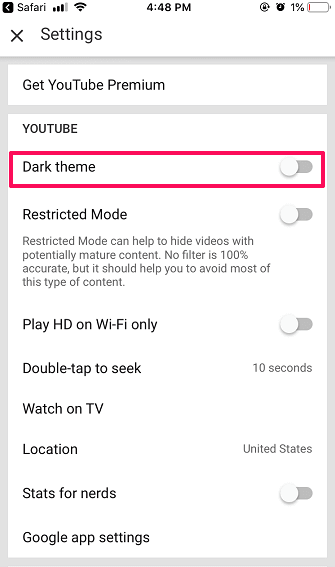
В Android выберите первый вариант, т.е. Общие. Теперь вы увидите Темная тема опцию.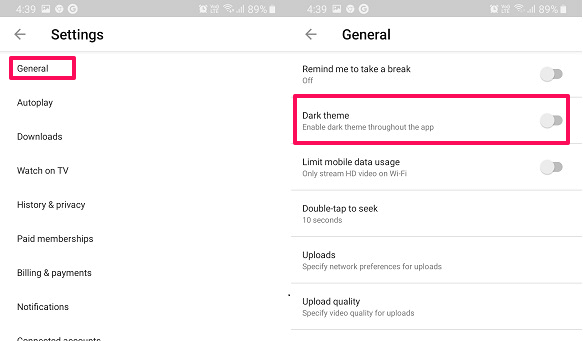 Нажмите на него, чтобы включить его тумблер и включить этот режим. Как только вы это сделаете, вы увидите, что приложение полностью погаснет. Чтобы отключить темный режим, просто нажмите на него еще раз, и YouTube снова станет бело-красным.
Нажмите на него, чтобы включить его тумблер и включить этот режим. Как только вы это сделаете, вы увидите, что приложение полностью погаснет. Чтобы отключить темный режим, просто нажмите на него еще раз, и YouTube снова станет бело-красным.
Вот еще несколько отобранных статей на YouTube для вас.
- Как создать собственный URL-адрес канала YouTube
- Плюсы и минусы YouTube
- Как встроить видео с YouTube в определенное время
- Блокируйте рекламу на YouTube с помощью этих приложений
Подводя итог
Мы надеемся, что темная тема на YouTube окажется вам полезной. Какие бы предпочтения вы ни выбрали для темного режима, сайт YouTube запомнит его при следующем посещении, если вы используете тот же браузер и не очистили файлы cookie. На других платформах или браузерах настройка темной темы не синхронизируется, в отличие от других настроек Google. Вы можете в любое время переключаться между темной и обычной темой, когда это необходимо. Пожалуйста, дайте нам знать ваши мысли и не забудьте поделиться этим советом с друзьями.
последние статьи